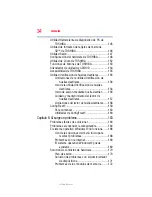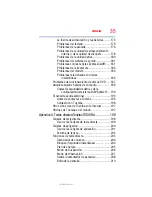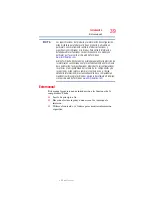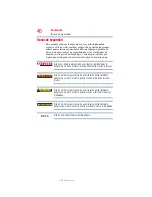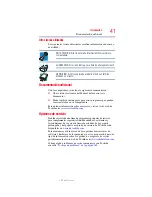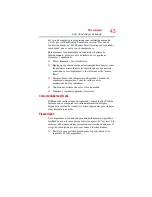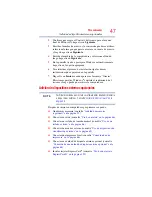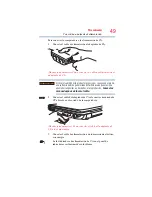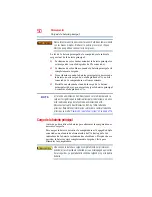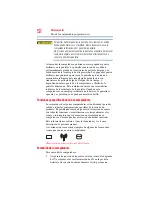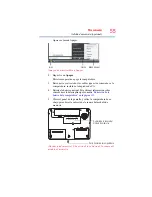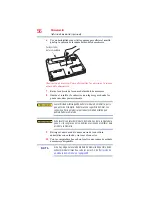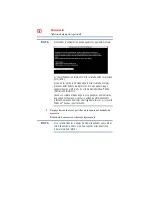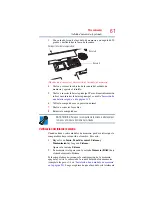47
Para comenzar
Adición de dispositivos externos opcionales
2
Confirme que acepta el Contrato de licencia para el usuario
final de Microsoft y haga clic en
Siguiente
.
3
Escriba el nombre de usuario y la contraseña que desee utilizar,
seleccione la imagen que quiera asociar a su cuenta de usuario,
y luego haga clic en
Siguiente
.
4
Escriba el nombre de la computadora y seleccione el fondo,
luego haga clic en
Siguiente
.
5
En la pantalla Ayude a proteger a Windows automáticamente
haga clic en la opción apropiada.
6
Para terminar el proceso de instalación siga las demás
instrucciones que aparezcan en la pantalla.
7
Haga clic en
Iniciar
cuando aparezca el mensaje “Gracias”.
El sistema operativo Windows
®
controla el rendimiento del
sistema y luego puede que reinicie la computadora.
Adición de dispositivos externos opcionales
Toshiba recomienda que instale su software antes de añadir memoria
o dispositivos externos. Consulte
“Instalación del software” en la
.
Después de iniciar su computadora por primera vez puede:
❖
Añadir más memoria (consulte
)
❖
Conectar un ratón (consulte
“Uso de un ratón” en la página 66
)
❖
Conectar un teclado de tamaño normal (consulte
teclado externo” en la página 66
❖
Conectar un monitor externo (consulte
visualización externos” en la página 63
)
❖
Conectar una impresora local (consulte
❖
Conectar una unidad de disquete externa opcional (consulte
“Conexión de una unidad de disquete externa opcional” en la
página 68
❖
Instalar tarjetas ExpressCard
®
(consulte
ExpressCard®” en la página 132
)
N
O
T
A